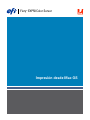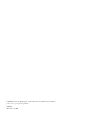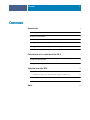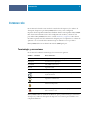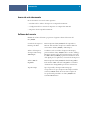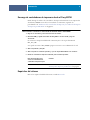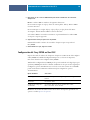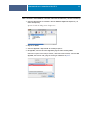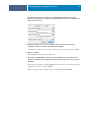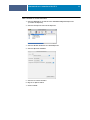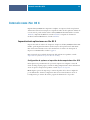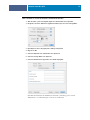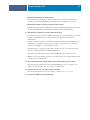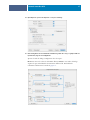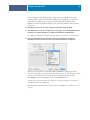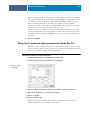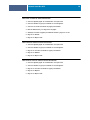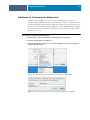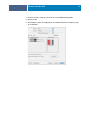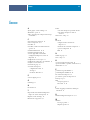Xerox DocuColor 5000 Guía de instalación
- Categoría
- Servidores de impresión
- Tipo
- Guía de instalación
Xerox DocuColor 5000 es un poderoso dispositivo multifunción que ofrece impresión, copia, escaneo y fax a todo color de alta calidad, con una resolución de hasta 2400 x 2400 ppp. Con una velocidad de impresión de hasta 50 páginas por minuto, es ideal para entornos de oficina con grandes volúmenes de impresión.
Xerox DocuColor 5000 es un poderoso dispositivo multifunción que ofrece impresión, copia, escaneo y fax a todo color de alta calidad, con una resolución de hasta 2400 x 2400 ppp. Con una velocidad de impresión de hasta 50 páginas por minuto, es ideal para entornos de oficina con grandes volúmenes de impresión.
























-
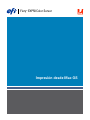 1
1
-
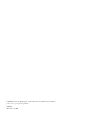 2
2
-
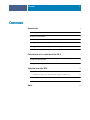 3
3
-
 4
4
-
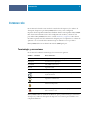 5
5
-
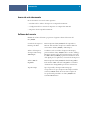 6
6
-
 7
7
-
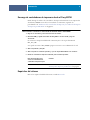 8
8
-
 9
9
-
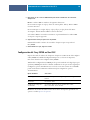 10
10
-
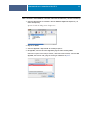 11
11
-
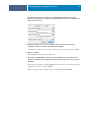 12
12
-
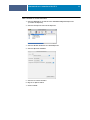 13
13
-
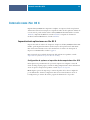 14
14
-
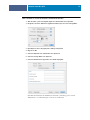 15
15
-
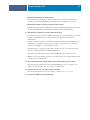 16
16
-
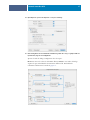 17
17
-
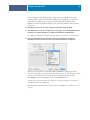 18
18
-
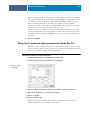 19
19
-
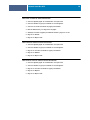 20
20
-
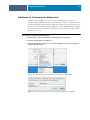 21
21
-
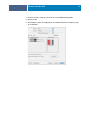 22
22
-
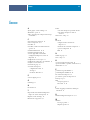 23
23
-
 24
24
Xerox DocuColor 5000 Guía de instalación
- Categoría
- Servidores de impresión
- Tipo
- Guía de instalación
Xerox DocuColor 5000 es un poderoso dispositivo multifunción que ofrece impresión, copia, escaneo y fax a todo color de alta calidad, con una resolución de hasta 2400 x 2400 ppp. Con una velocidad de impresión de hasta 50 páginas por minuto, es ideal para entornos de oficina con grandes volúmenes de impresión.
Artículos relacionados
-
Xerox DocuColor 5000 Guía de instalación
-
Xerox DocuColor 5000 Guía de instalación
-
Xerox DocuColor 5000 Guía de instalación
-
Xerox DocuColor 5000 Guía del usuario
-
Xerox DocuColor 5000 Guía de instalación
-
Xerox DocuColor 5000 Guía del usuario
-
Xerox DocuColor 7000AP/8000AP Guía de instalación
-
Xerox DocuColor 5252 Guía de instalación
-
Xerox Xerox 4110 Copier/Printer with EFI EXP4110 Guía de instalación
-
Xerox 700i/700 Guía de instalación